Come scansionare il codice QR dall'immagine su Android e iPhone
Pubblicato: 2022-08-11Viviamo in un mondo in cui tutto sta diventando ogni giorno più digitale e molte persone hanno iniziato a utilizzare i codici QR per archiviare dati e URL. I codici da QR sono essenzialmente gruppi di quadrati bianchi e neri che consentono agli utenti di accedere a pagine, URL, foto, profili e altri tipi di informazioni semplicemente scansionando i codici con il proprio smartphone. La maggior parte dei produttori, delle aziende di ospitalità e altri stanno passando a questo tipo di archiviazione delle informazioni perché migliora l'accessibilità e l'efficienza dell'archiviazione delle informazioni.
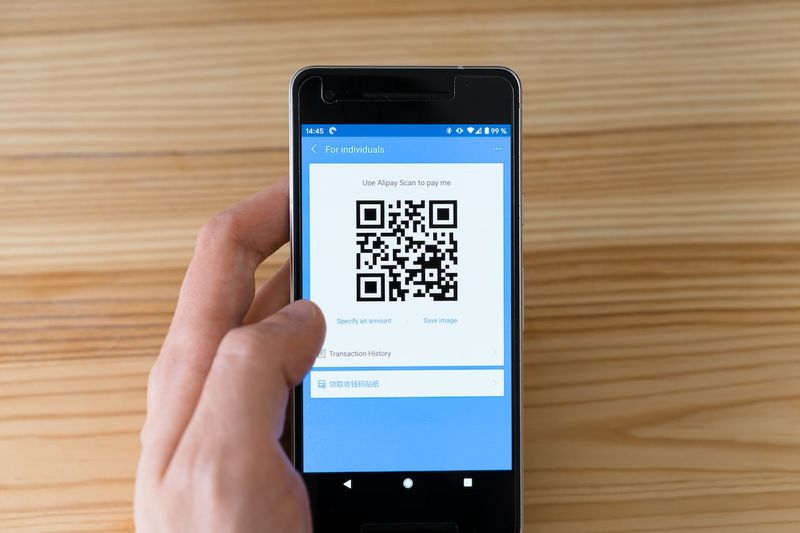
Un codice QR può essere scansionato direttamente puntando la fotocamera verso di esso, oppure può essere scansionato indirettamente scattando una foto del codice e scansionandolo nella tua galleria. Il primo è molto facile da fare su dispositivi che lo supportano, ma la domanda scottante è come scansionare il codice QR da un'immagine su Android e iPhone. Alcuni di noi hanno visitato ristoranti in cui ci è stato chiesto di scansionare un codice QR per vedere il menu, ma hanno avuto difficoltà a farlo. Per aiutarti, questo articolo tratterà diversi metodi per scansionare i codici QR dalle immagini su Android e iPhone.
Sommario
4 modi per scansionare il codice QR dall'immagine su Android e iPhone
Se devi scansionare il codice QR da un'immagine sul tuo Android o iPhone, ecco i quattro diversi metodi che puoi utilizzare:
Metodo 1: scansiona i codici QR dalle immagini attraverso la Galleria
Sia sui dispositivi iPhone che Android, puoi scansionare il codice QR direttamente da un'immagine nella tua galleria. Questo metodo è semplice, ma la maggior parte degli utenti non lo conosce.
Galleria iPhone
- Sull'iPhone, apri l'app Foto , vai all'immagine con il codice QR che desideri scansionare e aprila.
- Fai clic sull'icona di condivisione nel menu nell'angolo inferiore sinistro della pagina dell'immagine.
- Quindi scorri verso l'alto sulla pagina risultante, vai all'opzione Cerca con Google Lens e fai clic su di essa.
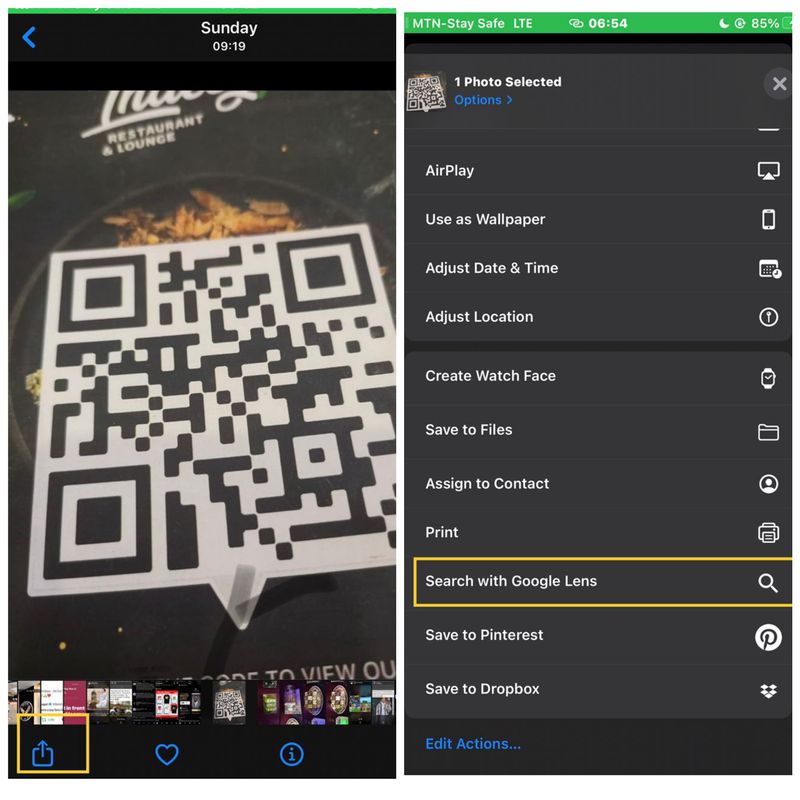
- Nel pop-up che appare, fai clic sull'opzione Visualizza risultati e attendi che il codice QR venga scansionato.
- Successivamente, è possibile fare clic sul collegamento visualizzato dalla scansione.
Galleria Android
Puoi trovare l'opzione Google Lens sotto le opzioni di menu nella parte inferiore della pagina dell'immagine in diverse app della Galleria Android, tra cui Google Foto e Galleria AI. Quindi, tutto ciò che devi fare è fare clic sull'opzione per includere il collegamento nel codice QR. Tuttavia, se non hai questa opzione nell'app galleria, segui questi passaggi:
- Apri la tua app Galleria e fai clic sull'immagine del codice QR.
- Fare clic sull'icona di condivisione e selezionare l'opzione " Immagine di ricerca di Google ".
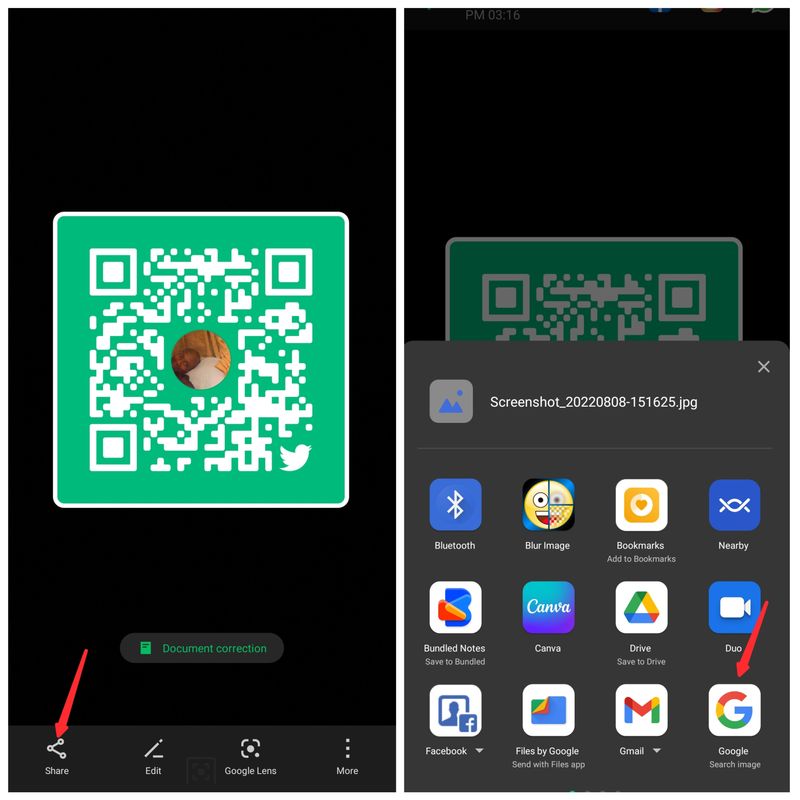
- Questo leggerà automaticamente il codice QR con l'obiettivo di Google e visualizzerà il collegamento generato.
- Basta toccare il collegamento per accedere alle informazioni incorporate nel codice QR.
Metodo 2: utilizza Google Lens per scansionare il codice QR sullo schermo
Google Lens viene effettivamente utilizzato per la ricerca di contenuti di immagini su Google. Da quando è stato sviluppato per leggere le immagini, è diventato un'opzione comune per la scansione dei codici QR sui nostri dispositivi. Questa applicazione è integrata con la fotocamera e la galleria per semplificare la scansione dei codici QR. Tuttavia, puoi anche utilizzare l'app Google Lens stessa per scansionare un codice QR sul tuo dispositivo Android. Ecco come:
- Scarica Google Lens dal Play Store.
- Apri l'app e fai clic sull'immagine del codice QR che desideri scansionare.
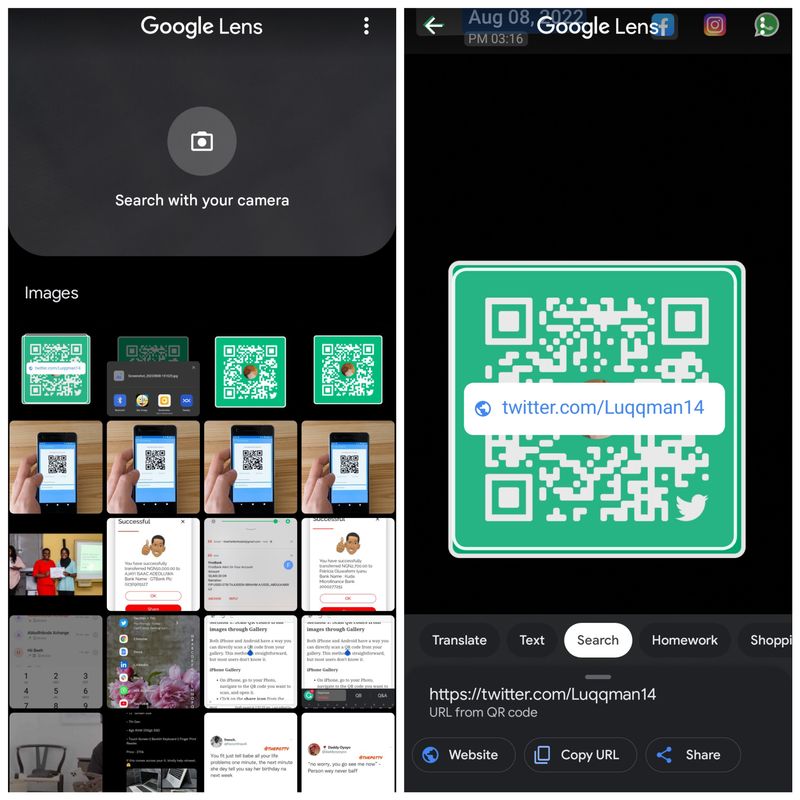
- Riceverai immediatamente un risultato di collegamento su cui puoi cliccare per accedere alle informazioni memorizzate con il codice QR.
Metodo 3: utilizza l'app Google su iPhone e Android
Un altro metodo che puoi utilizzare per scansionare i codici QR dalle foto su iPhone e Android è l'app Google. Google Lens non è disponibile per iPhone, ma l'app Google lo è e puoi invece utilizzarla. Ecco come:

- Scarica l'app Google su Android e iPhone.
- Apri l'applicazione e fai clic sull'icona Ricerca immagini davanti alla barra di ricerca di Google.
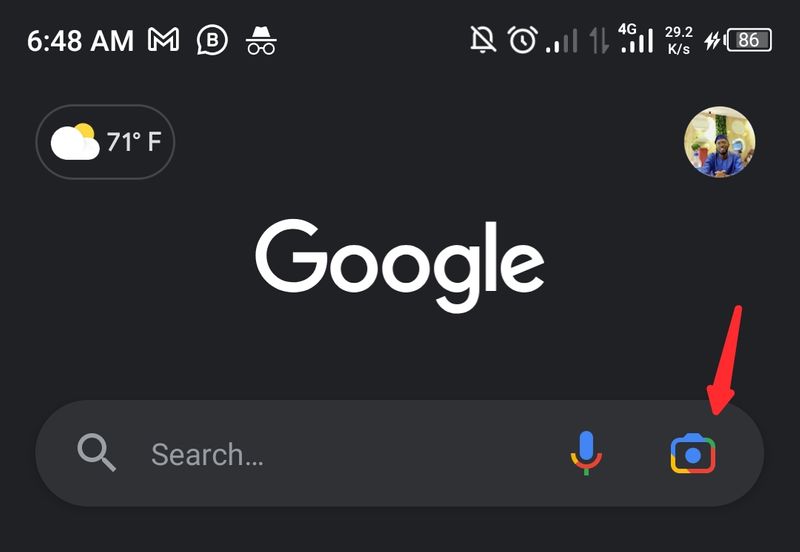
- Verrai reindirizzato a Google Lens, dove potrai selezionare l'immagine che desideri scansionare e toccare il link per visualizzare i dettagli del codice QR.
Metodo 4: app di terze parti per scansionare il codice QR sullo schermo
Diversi lettori di codici QR di terze parti da immagini sono progettati per scansionare i codici QR sui tuoi smartphone. Tra le più popolari di queste applicazioni ci sono:
1. Scanner QR e codici a barre (Android e iPhone)
2. Qrafter (iPhone)
3. Lettore di codici QR (Android)
Discutiamo di come utilizzare QR & Barcode Scanner per scansionare le immagini del codice QR sul tuo telefono:
- Avvia l'app e fai clic sull'opzione Scansione immagine nella parte superiore della pagina dell'app.
- Passa alla memoria del telefono per selezionare l'immagine del codice QR.
- Successivamente, otterrai il link associato al codice QR.
Crea codici QR sul tuo telefono
La creazione di un codice QR per incorporare un collegamento, un testo, un'immagine o un documento è in realtà molto semplice. È anche un modo efficiente per condividere cose su Internet. Quindi, se hai bisogno di creare un codice QR per qualcosa, scopri come farlo qui:
1. Vai su QR-code-generator.com
2. Seleziona le informazioni a cui vuoi collegare il codice QR. Supponiamo di collegare il codice QR con un URL; quindi è necessario fare clic sull'opzione URL.
3. Quindi inserisci l'URL che desideri collegare.
4. Personalizza il tuo codice QR secondo le tue esigenze e scaricalo.
La scansione del codice QR dalle immagini sui telefoni è abbastanza facile
Puoi scansionare un codice QR senza scattare una foto semplicemente puntando la fotocamera verso di esso; questo leggerà il codice e ti darà le informazioni ad esso associate. Utilizzando Google Lens o un altro lettore di codici QR di terze parti, puoi anche fotografare il codice QR senza fotografarlo. Tuttavia, questo articolo ha presentato diversi metodi per scansionare i codici QR dalle immagini su Android e iPhone. Usa il metodo che meglio si adatta alle tue preferenze o che funziona meglio con il tuo telefono.
Domande frequenti sulla scansione del codice QR da una foto su iPhone e Android
Puoi scansionare il codice QR da uno screenshot?
Sì, puoi scansionare un codice QR da uno screenshot con l'aiuto di Google Lens o applicazioni come QR & Barcode Scanner. Ecco i 4 metodi:
- Tramite l'app Galleria/Foto
- Utilizzo di Google Lens
- Utilizzo dell'app Google
- Utilizzo di scanner di codici QR di terze parti
Un iPhone può leggere un codice QR da una foto?
Proprio come su Android, iPhone può utilizzare Google Lens (tramite l'app Google) per scansionare i codici QR direttamente da una foto. Oppure puoi utilizzare app scanner di codici QR di terze parti per scansionare il codice QR da una foto su iPhone.
Android ha un lettore QR integrato?
Google Lens ha fornito uno scanner QR integrato per gli utenti Android con la versione 9 e successive. Con l'aiuto di questa funzione, la scansione dei codici QR sul tuo dispositivo è semplice e non richiede alcuna applicazione di terze parti.
Perché non riesco a scansionare un codice QR con il mio telefono Android?
Se il lettore di codici QR integrato in Android non funziona sul tuo Android, molto probabilmente stai utilizzando una versione Android obsoleta o non stai focalizzando abbastanza bene la tua fotocamera sul codice QR. Puoi invece scaricare un lettore di terze parti dal Play Store e assicurarti che la tua fotocamera sia ben focalizzata sul codice.
Come si scansiona un codice QR con lo stesso telefono?
Esistono diversi modi per scansionare il codice QR con lo stesso telefono, ma l'opzione più semplice è utilizzare l'app Google o l'app Google Lens. Apri l'app Google (o l'app Google Lens), fai clic sull'icona della fotocamera sulla barra di ricerca e apri l'immagine contenente il codice QR. Scansionerà automaticamente e mostrerà l'URL collegato.
Come faccio a scansionare un codice QR sul mio iPhone senza un'app?
Da iOS 12 in poi, puoi semplicemente puntare la fotocamera verso il codice QR per scansionarlo e ottenere l'URL collegato. Nel caso in cui il codice QR sia salvato come immagine sul tuo iPhone, vai all'app Foto e apri l'immagine contenente il codice QR. Fai clic sull'icona Condividi e vai all'opzione "Apri con Google Lens". Questo eseguirà la scansione del codice QR sul tuo iPhone.
